Gmails Auto-complete list-funktion är till hjälp om du inte vill skriva hela e-postadressen för de vanliga mottagarna när du skickar ett e-postmeddelande. Det sparar tid och ansträngning, för att inte tala om bekvämligheten med att Gmail fyller i adressen åt dig.
men för vissa användare hjälper det inte alls. Du kanske inte vill associera dig med några e-postadresser i din Autofyll-lista. Det finns tillfällen då du fortfarande har de gamla/föråldrade eller ogiltiga adresserna till mottagarna. Mottagarna kanske redan använder ett nytt e-postmeddelande som sin primära kontaktpunkt. Att ha både de gamla och de nya adresserna lagrade i ditt Gmail Auto-complete listminne kommer bara att resultera i förvirring och potentiellt misstag.
det bästa du kan göra är att rensa upp och ta bort några av de ogiltiga e-postadresserna från din Gmail Auto-complete eller autofill-lista. På så sätt ser du dem inte längre när Gmail automatiskt fyller mottagarfältet för en e-postadress från dina kontakter.
så här tar du bort e-postadresser från Gmail Auto-Complete eller Autofill List
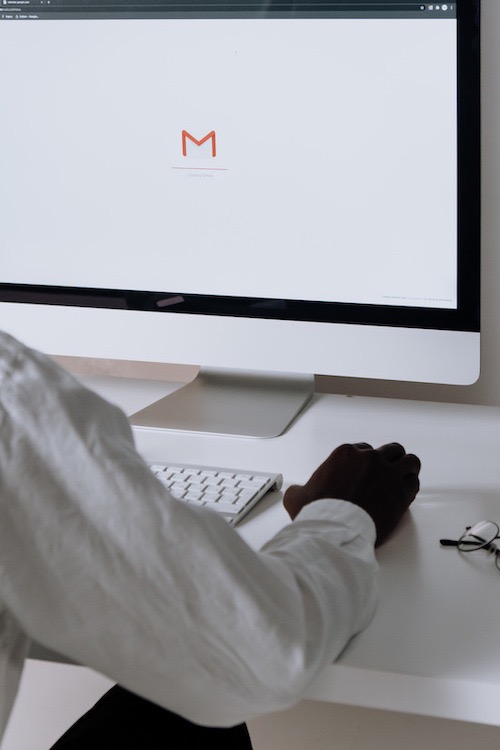
stegen för att ta bort e-postadresser från Gmail Auto-complete-listan tar bara några klick på ditt Gmail-konto. Se till att du loggar in på ditt Google-konto först.
- i din webbläsare, gå till https://contacts.google.com.
- i sökfältet högst upp skriver du namnet eller e-postadressen till kontakten du vill ta bort.
- klicka på kontaktens namn eller e-postadress.
- klicka på ikonen med tre punkter i det övre högra hörnet.
- Välj Radera.
- klicka på Radera för att bekräfta.
så här inaktiverar du Gmail Auto-Complete List eller stoppar Autofill-funktionen
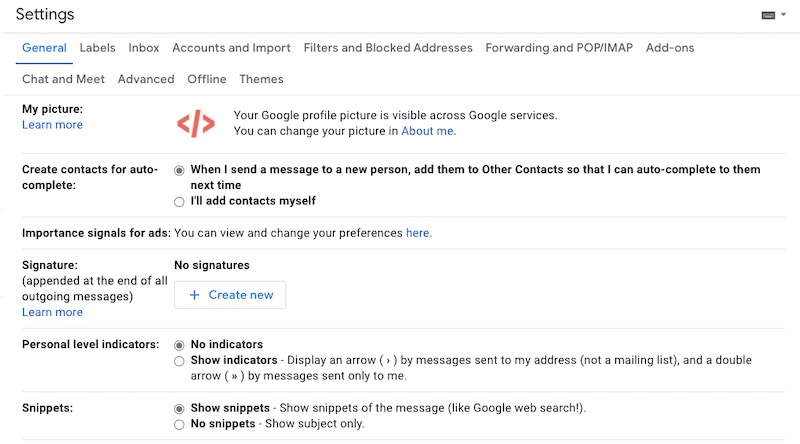
om du inte vill att Gmail ska fylla i mottagarfältet automatiskt med e-postadresser från din kontaktlista kan du stänga av och inaktivera funktionen helt.
- starta Gmail på din enhet.
- klicka på kugghjulsikonen i det övre högra hörnet.
- klicka på Se alla inställningar.
- bläddra ner på inställningssidan och leta efter skapa kontakter för automatisk komplettering.
- Välj nu jag lägger till kontakter själv. Det kommer att inaktivera Autofyll.
- bläddra ner längst ner och klicka på Spara ändringar.